CAD怎么用圆工具绘制不同类型的圆?
溜溜自学 室内设计 2023-05-04 浏览:213
大家好,我是小溜,CAD软件有许多制图的快捷工具,其中使用比较频繁的就是矩形和圆形。很多刚接触CAD的朋友,不知道圆工具的使用方法,那么本次以CAD怎么用圆工具绘制不同类型的圆为例,来一起熟悉熟悉吧!
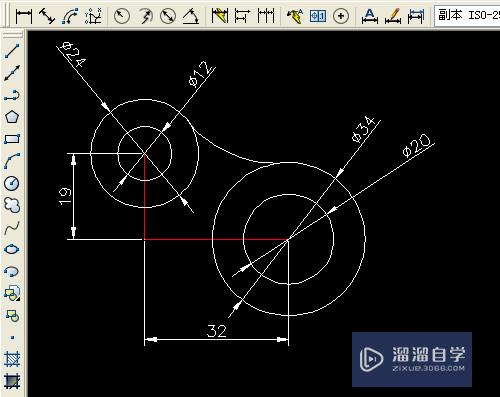
工具/软件
硬件型号:联想(Lenovo)天逸510S
系统版本:Windows7
所需软件:CAD 2007
方法/步骤
第1步
1. 双击打开桌面的AutoCAD 2007软件。

第2步
2. 单击绘图工具中直线工具,按尺寸绘制出直线。
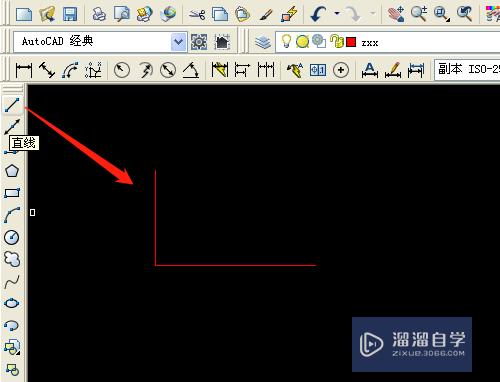
第3步
3. 选圆工具,按尺寸绘制出多个圆。
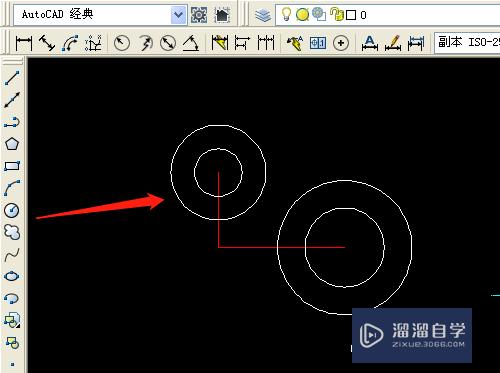
第4步
4. 按空格键继续绘制圆,看命令行输入T(即:相切、相切、半径)。
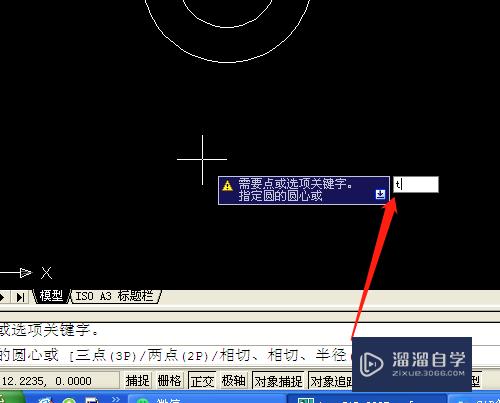
第5步
5. 捕捉到圆的切点单击,捕捉另一个圆的切点单击,输入半径。
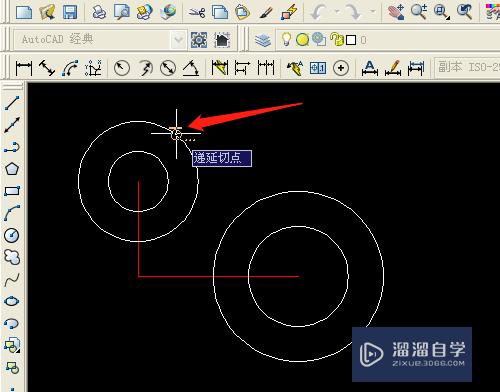
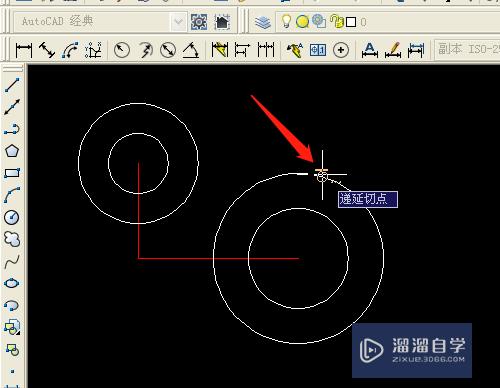
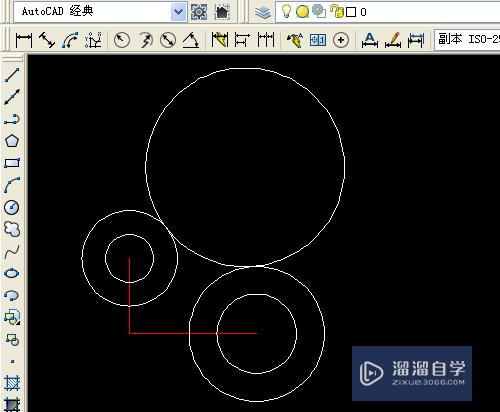
第6步
6. 输入修剪快捷键TR,修剪多余的线段,用标注工具标注尺寸。
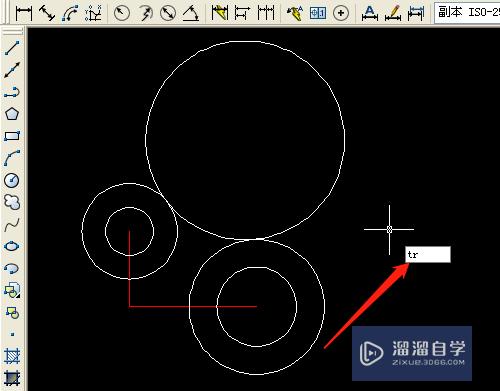
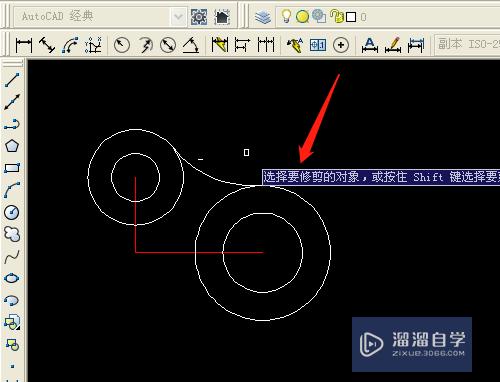
注意/提示
好了,以上就是“CAD怎么用圆工具绘制不同类型的圆?”这篇文章全部内容了,小编已经全部分享给大家了,还不会的小伙伴们多看几次哦!最后,希望小编今天分享的文章能帮助到各位小伙伴。如果大家想更深入了解CAD那么点击这里了解学习更多课程。
相关文章
距结束 06 天 01 : 20 : 44
距结束 01 天 13 : 20 : 44
首页









